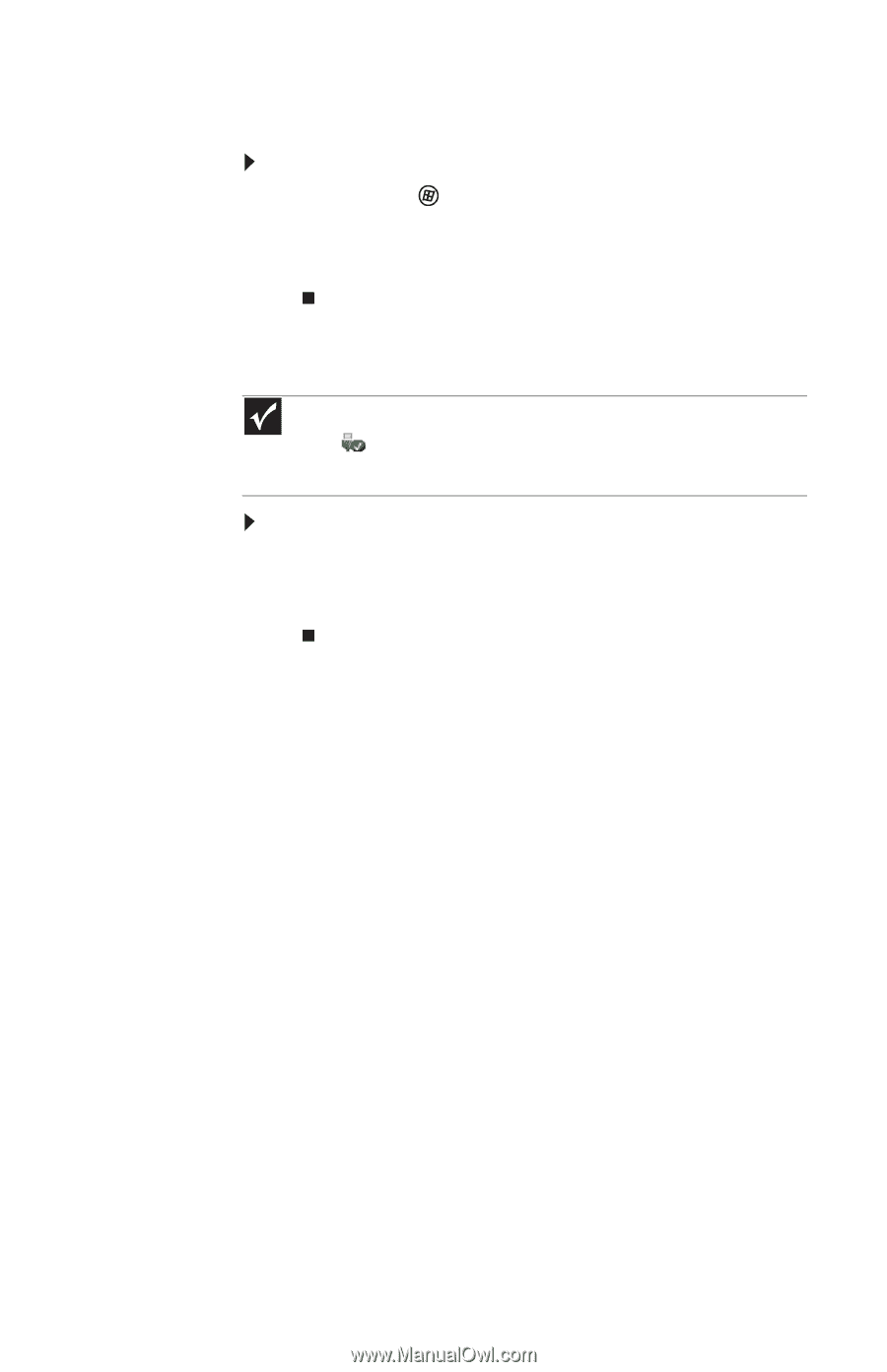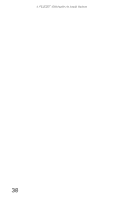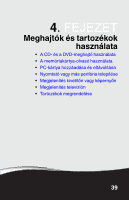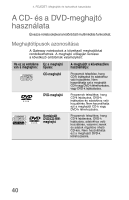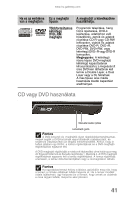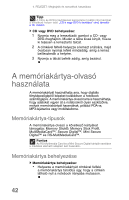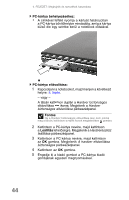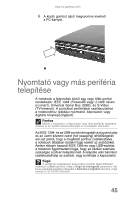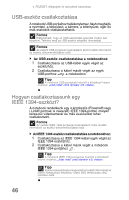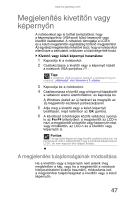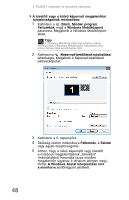Gateway ML6227q 8512359 - Gateway Notebook Reference Guide - Page 51
Memóriakártya használata, Memóriakártya eltávolítása, PC-kártya hozzáadása és eltávolítása
 |
View all Gateway ML6227q manuals
Add to My Manuals
Save this manual to your list of manuals |
Page 51 highlights
www.hu.gateway.com Memóriakártya használata A memóriakártyán tárolt fájlokhoz való hozzáférés: 1 Kattintson a (Start) gombra, majd a Számítógép parancsra. 2 Kattintson duplán a meghajtó betűjére (például az E: meghajtóra), majd kattintson duplán a fájl nevére. Memóriakártya eltávolítása Fontos Ne használja a tálcán található Hardver biztonságos eltávolítása ikont a memóriakártya eltávolítására. Ha használja a Hardver biztonságos eltávolítása ikont, a notebook nem biztos, hogy újraindítás nélkül észlelni tudja a memóriakártya-olvasót. Memóriakártya eltávolításához: 1 Nyomja meg a memóriakártyát a notebook irányába. A memóriakártya kissé kiugrik. 2 Húzza ki a memóriakártyát a notebookból. PC-kártya hozzáadása és eltávolítása A notebook rendelkezik egy PC-kártya bővítőhellyel (ezt PCMCIA-kártya bővítőhelynek is hívják). Ez a bővítőhely egy Type II kártyát fogad el. Nem szükséges újraindítani a notebookot a legtöbb kártya cseréjénél, mivel a notebook támogatja az üzem közbeni cserét (hot-swapping). Az üzem közbeni csere (hot-swapping) azt jelenti, hogy a PC-kártyát notebook üzemelése közben is behelyezheti. Ha a PC-kártya nem működik az üzem közbeni csere (hot-swapping) után, további információt a PC-kártya gyártójának dokumentációjában találhat. 43